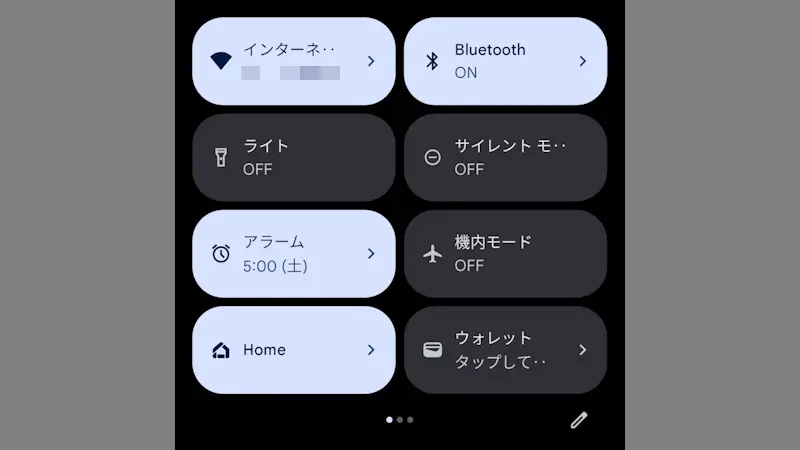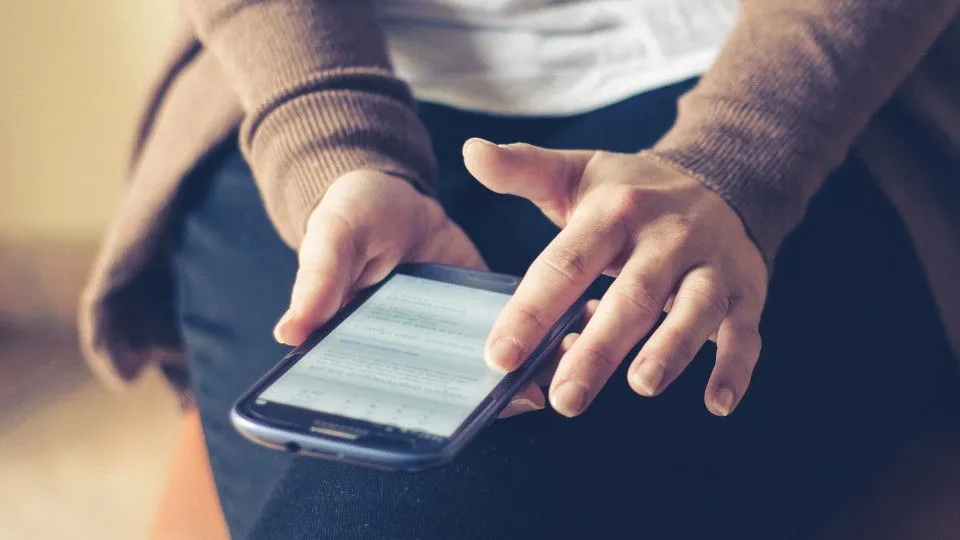Androidスマートフォンには機種やバージョンによって異なるものの[通知領域]と[クイック設定ツール]と呼ばれる機能があり、画面を操作することで表示させることができます。
[通知領域]と[クイック設定ツール]とは?
メールの新着などアプリからの情報を[音]や[バイブレーション]などに合わせて画面に表示される内容を通知と呼びます。通知は、画面上部に表示されたのち消えますが一覧で確認できる機能を通知領域と呼びます。
また、設定の項目は数が多く様々な場所に配置されているため、よく使う機能を一ヶ所にまとめたものをクイック設定ツール(クイック設定パネル)と呼びます。
[通知領域]と[クイック設定ツール]は別々の機能ではあるものの一緒に表示されます。
通知領域の操作
表示する
通知領域を表示するやり方は以上です。
通知を[タップ]する
通常であれば通知を表示しているアプリが起動しますが、通知の内容によっては起動しない場合もあります。
通知を[スワイプ]する
通知の[削除]や[スヌーズ]ができます。
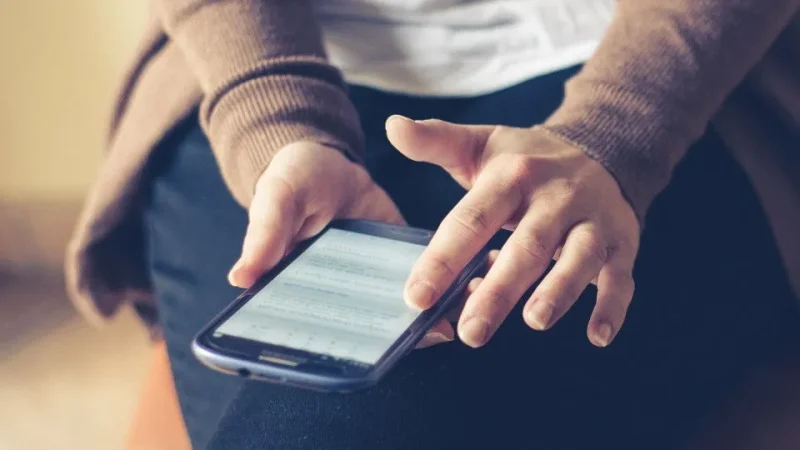
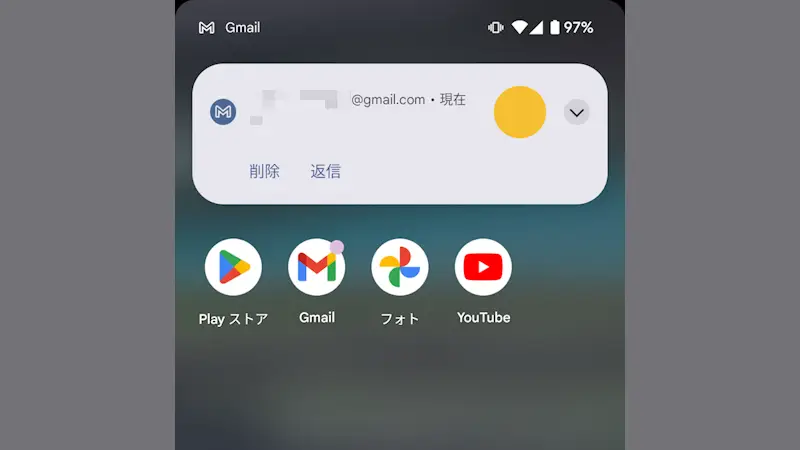
通知を[ロングタップ]する
通知を表示しているアプリを調べたり、通知の設定をすることができます。
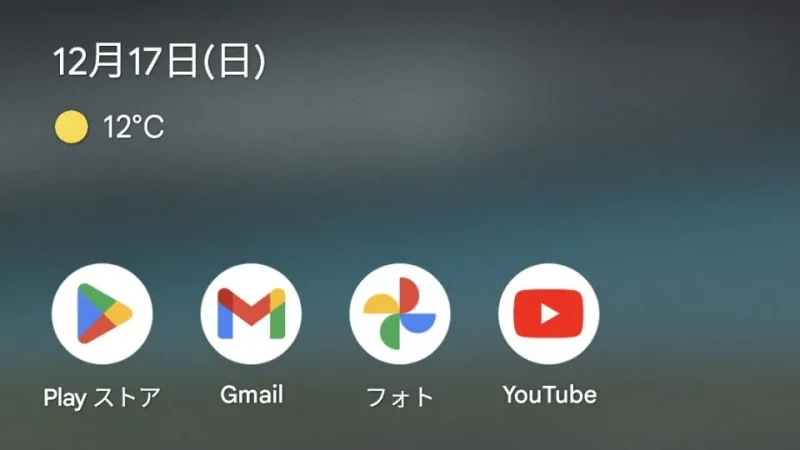
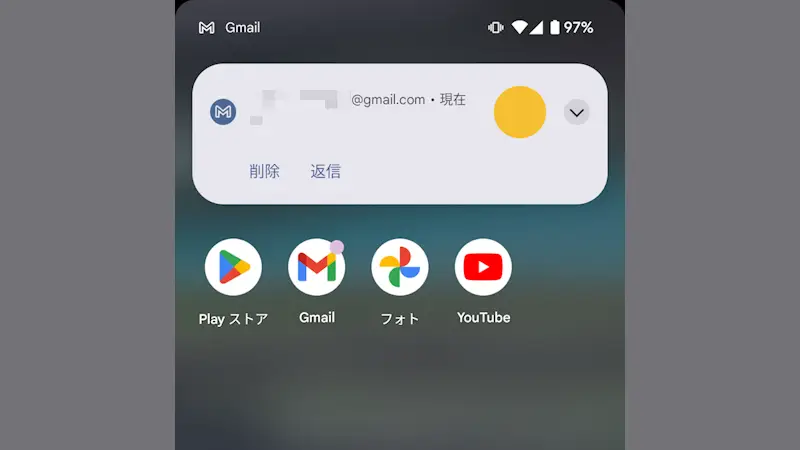
クイック設定ツールの操作
表示する
- 通知領域を上から下へスワイプします。
2本の指で「ディスプレイの上端から下へスワイプする」と通知領域を飛ばして表示することもできます。
- クイック設定ツールが表示されます。
開発者向けオプションをオンにしていると[ビルド番号]が表示されます。
アイコンを[タップ]する
各アイコンをタップするとオン/オフが切り替わります。
左右に[スワイプ]する
表示しきれないアイコンが表示されます。